Резюме: Най-лесно и визуален дизайн на базата данни е възможно чрез диаграми. База данни диаграми предоставят не само визуално представяне на структурата на базата данни, но също така ви позволяват да редактирате или да добавите обекти на база данни, графики и по-прости методи. Урокът е пример за използване на съветника Създаване на база данни Диаграма Wizard. Ние обсъждане на общи проблеми и най-добри практики за справяне с тях чрез използването на схеми за бази данни. Има голям брой снимки на екрани, както и съвети, предназначени за продуктивна работа и да се избегне често срещаните грешки и проблеми.
Ще научите:
- създаване на диаграми на бази данни;
- да промените данните, които се показват в базата данни на графиката;
- добави съществуваща таблица в схемата на базата данни;
- изтриване на масата от диаграми на бази данни;
- маса за смяна в прозореца Database Диаграма диаграма;
- създадете таблица в прозореца Database Диаграма диаграма;
- създаване на отношения в базата данни схема диаграма прозорец.
Концепцията на диаграми на бази данни
База данни диаграми представят визуално на структурата на отношенията и таблици в база данни (схема на база данни) а. Включително тях в базата данни е удобен начин за документиране на електрическа схема като автоматично отразява всички промени, които.
Създаване на диаграма на базата данни на съществуващата схема
Въпреки че е възможно да се създаде цялата схема на база данни от прозореца Database Диаграма (графика база данни) на често създавате диаграми от съществуващи таблици. С помощта на съветника, създаване на диаграми Създаване на база данни Диаграма Wizard може да опрости този процес - просто изберете таблицата, която искате да включите в таблицата, както и съветника Създаване на база данни Диаграма Wizard ще свърши останалото.
След като сте създали схема на база данни с помощта на съветника Създаване на база данни Диаграма Wizard, можете да добавяте и изтривате маси и промяна на броя на показаните елементи за всяка маса.
Създаване на база данни диаграма
- Отиди на диаграми Ароматерапия папка база данни. Microsoft SQL Server се показват наличните класациите в панела за управление на панела с подробности.
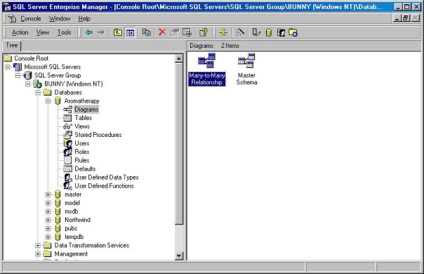
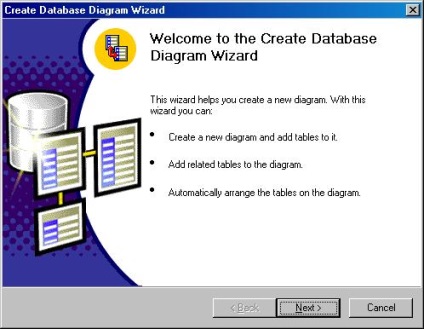
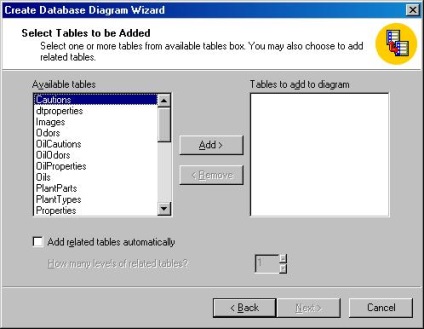
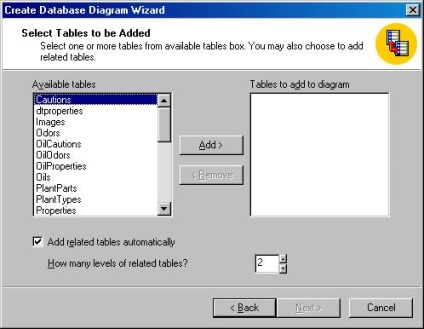
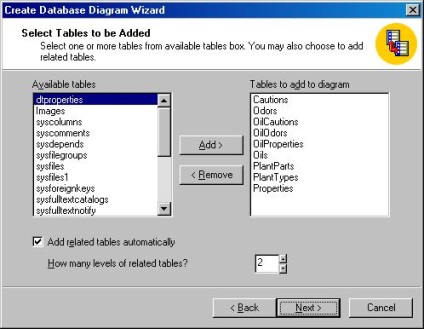
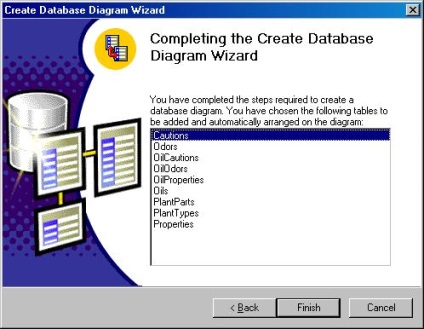
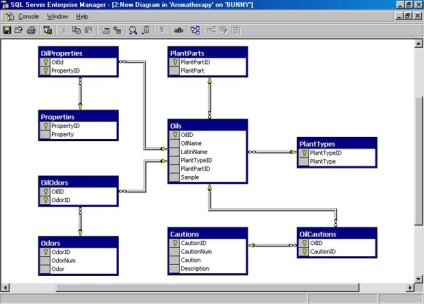
На Съвета. Когато SQL Server създава схема на база данни, той се свързва линиите на таблицата, което показва връзката между тях. Можете да се реорганизират връзките на линия, като ги плъзнете с мишката. Например, може да искате да се реорганизират линии, така че да сочат към колоните, които участват в една връзка, или да направите графиката по-ясно да се чете.
- Щракнете върху бутона Запазване (Save) .SQL сървър ще показва диалогов прозорец с искане име за графиката.
Свързани статии
